Virtual Standby ad hoc su Amazon EC2
In questa sezione vengono fornite informazioni su come configurare le impostazioni del computer virtuale per la creazione di un computer virtuale di standby ad hoc su Amazon EC2.
Effettuare le operazioni seguenti:
- Nella schermata Impostazioni del computer virtuale (passaggio 3 di 4), specificare i dettagli di configurazione per l'hardware del computer virtuale di standby ad hoc.
- Quando l'indirizzo IP pubblico di assegnazione automatica è attivato, a causa delle limitazioni di AWS EC2, viene eseguito soltanto il mapping di una NIC su AWS EC2, mentre altri elementi vengono invece scartati.
- L'indirizzo IP del computer di origine non può essere ereditato automaticamente nel computer virtuale di standby ad hoc.
-
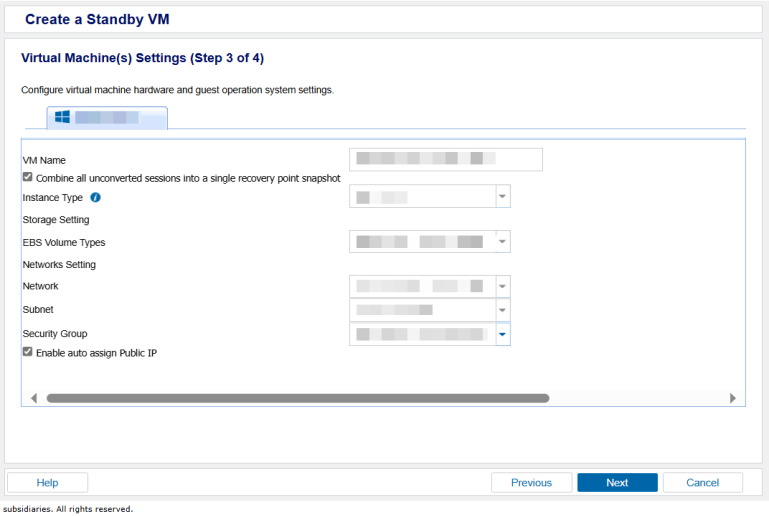
- Fare clic su Avanti.
Prefisso nome del computer virtuale
Specificare il prefisso che si desidera aggiungere al nome visualizzato per il computer virtuale sul sistema AWS EC2.
Valore predefinito: UDPVM_
Combina tutte le sessioni non convertite in una snapshot del singolo punto di ripristino
Consente di specificare se si desidera combinare tutte le sessioni convertite in una singola snapshot del punto di ripristino con l’esecuzione del processo VSB successivo.
Impostazione predefinita: opzione selezionata
Tipo di istanza
Amazon EC2 fornisce un'ampia scelta di tipi di istanze ottimizzate per l'utilizzo in diversi casi. Le istanze sono server virtuali che eseguono applicazioni. Dispongono di combinazioni diverse di memoria CPU, di archiviazione e di capacità di rete. Forniscono inoltre la flessibilità di poter scegliere le risorse adeguate per le proprie applicazioni. Per ulteriori informazioni sui tipi di istanze e sulle diverse esigenze di elaborazione corrispondenti, fare clic sul seguente collegamento.
Tipo di volume EBS
I volumi generici (SSD) possono essere suddivisi in 3000 IOP e fornire una previsione costante di 3 IOP/GiB. I volumi IOP forniti possono fornire un massimo di 20000 IOP e rappresentano la soluzione ideale per le istanze ottimizzate per EBS. I volumi magnetici, precedentemente noti come volumi standard, forniscono una media di 100 IOP e possono essere suddivisi in centinaia di IOP. Per ulteriori informazioni sui tipi di volume EBS, visualizzare il seguente collegamento.
Rete
Consente di definire le VCP, le subnet, le NIC e i gruppi di protezione per il computer virtuale Virtual Standby su AWS EC2.
Note:
Stesso numero di schede di rete dell'origine all'ultimo backup
Selezionare questa opzione per definire come eseguire il mapping della NIC virtuale sulla rete virtuale EC2. Specificare questa opzione quando il computer virtuale contiene NIC virtuali e una rete virtuale.
Nota: tali impostazioni sono disponibili per la configurazione solo se l'indirizzo IP pubblico di assegnazione automatica è disattivato.
Verrà visualizzata la schermata Riepilogo.